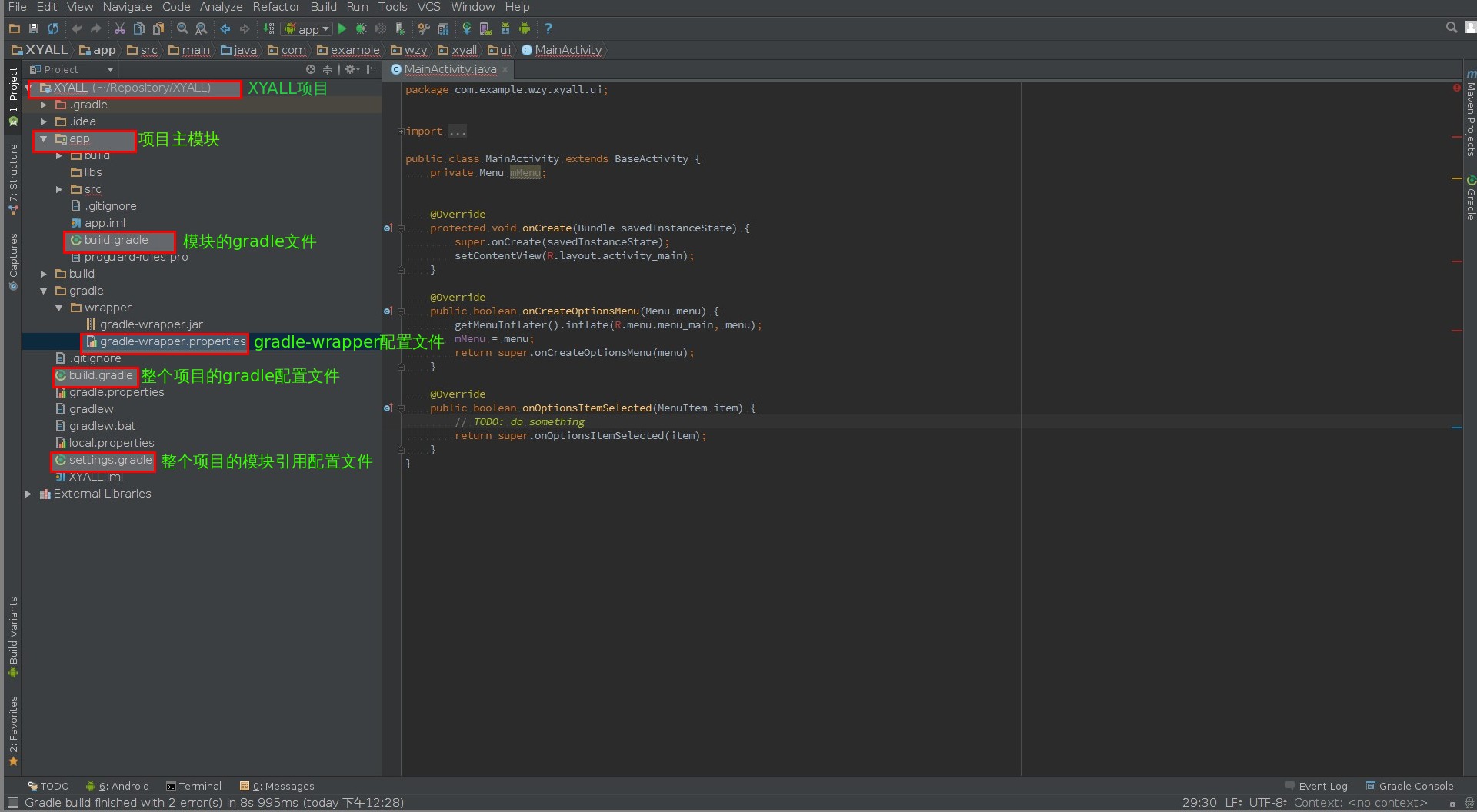Android Studio Gradle 下载
Android Studio版本
Android Studio 3.2.1
Build #AI-181.5540.7.32.5056338, built on October 9, 2018
JRE: 1.8.0_152-release-1136-b06 x86_64
JVM: OpenJDK 64-Bit Server VM by JetBrains s.r.o
macOS 10.14.2
所以第一次打开的时候下载失败
解决办法:https://biuy.github.io/Android-Studio-SDK-下载/
然后try again再跑一遍就会开始自动下载各种东西(包括Gradle)
如果单纯地只想更新Gradle也可以
离线更新Gradle

注意 Service directory path 应该是
~/.gradle
也就是图里写的那个位置/Users/biu/.gradle
注意勾选
Offline work
.gradle下的目录格式

然后把在官网下载的gradle包的zip文件放在如图所示的Hash值文件夹下面
不需要解压,android studio自己会去解包
不推荐离线更新
因为还要下好多东西,如果最开始跑Hello World过不了的话,https://biuy.github.io/Android-Studio-SDK-下载/并且去掉勾选Offline work可以解决绝大多数问题
Gradle 构建项目
使用Gradle来构建项目的时候,需要对Gradle的配置文件有个大概的了解,以我的一个测试应用项目为例,Gradle的配置文件主要有:
- 每个模块的gradle配置文件。
- 整个项目的gradle配置文件。
- 统一管理gradle的gradle-wrapper配置文件。
- 整个项目的模块引用配置文件。
如下图所示:
接下来,我根据上述标记的红色部分进行逐一讲解。
XYALL/app/build.gradle(模块gradle配置文件)
我们首先来看一下这个配置文件的内容:
// 声明是android程序
apply plugin: 'com.android.application'
android {
// 编译SDK的版本
compileSdkVersion 23
// build tools的版本
buildToolsVersion "23.0.1"
defaultConfig {
// 应用包名
applicationId "com.example.wzy.xyall"
// 支持最低设备sdk的版本
minSdkVersion 19
// 支持目标设备sdk的版本
targetSdkVersion 23
// 应用版本号
versionCode 1
// 应用版本名称
versionName "1.0"
}
buildTypes {
release {
// 是否进行混淆
minifyEnabled false
// 混淆文件的位置
proguardFiles getDefaultProguardFile('proguard-android.txt'), 'proguard-rules.pro'
}
}
// 移除lint检查的error,防止编译终止
lintOptions {
abortOnError false
}
}
dependencies {
// 编译libs目录下所有的jar包
compile fileTree(dir: 'libs', include: ['*.jar'])
compile 'com.android.support:appcompat-v7:23.0.1'
}
有几点需要说明:
-
文件开头apply plugin,如果是编译apk,值为
com.android.application,如果编译的是库,则需要改为com.android.library。 -
buildToolsVersion必须是你本地安装的版本,可以通过SDK MANAGER来进行查看。这个值配置不对,会造成编译错误。
XYALL/build.gradle(整个项目的gradle配置文件)
文件内容如下:
buildscript {
repositories {
// gradle插件下载中心为jcenter
jcenter()
}
// gralde插件的具体版本。
dependencies {
classpath 'com.android.tools.build:gradle:1.3.0'
}
}
// 项目中使用到的库、jar包的下载中心
allprojects {
repositories {
jcenter()
}
}
XYALL/gradle/wrapper/gradle-wrapper.properties(gradle版本统一管理文件)
文件内容如下:
#Mon Sep 21 12:15:49 CST 2015
distributionBase=GRADLE_USER_HOME
distributionPath=wrapper/dists
zipStoreBase=GRADLE_USER_HOME
zipStorePath=wrapper/dists
distributionUrl=https\://services.gradle.org/distributions/gradle-2.4-all.zip
gradle-wrapper的作用就是使用统一的方式来管理gradle,保证gradle使用的是统一的版本。说明几点:
- android studio首先从distributionBase/distributionPath查找gradle。
- 然后,从zipStoreBase/zipStorePath查找gradle。 3.如果上述都没有找到合适的gradle,则从distributionUrl指定的url去下载gradle。 4.
注意:这里需要在.bashrc中增加GRADLE_USER_HOME的变量定义。
settings.gradle(项目模块引用配置文件)
这个是全局的项目配置文件,里面主要声明一些需要加入gradle的模块。
include ':app'
示例项目的配置表示只要app模块的build.gradle加入到编译中。
编译
上述配置完成后,就可以使用gradle编译项目了。常用的构建命令如下:
- gradle clean: 清除之前的构建。
- gradle test:执行测试。
- gradle compileJava:编译java。
- gradle check:代码检查。
- gradle build:构建打包。
最后再提示一下,构建打包完成后,编译出来的apk位于:
$项目/app/build/outputs/apk/目录下。
Twitter Facebook Google+